Hola, Siri | Cómo cambiar la voz del asistente virtual de Apple
Suena básico, pero muchas personas no tienen idea de que pueden cambiar la voz de Siri. Desde el año pasado, Apple ya no ofrece una configuración predeterminada de su asistente virtual de Apple para voz femenina o masculina, en un movimiento para generar conciencia sobre el sesgo en las interfaces de voz. Así que hoy te mostraré lo rápido que es cambiar la voz de Siri y otros trucos.
La semana pasada, mi colega Zois Bekios publicó un tutorial sobre cómo cambiar la voz del Asistente de Google, tema que generó gran interés entre la comunidad de NextPit. El hecho es que los asistentes de voz están disponibles en nuestros teléfonos inteligentes con solo hacer clic en un comando de voz y también se están convirtiendo en una presencia cada vez mayor en nuestros hogares. Así que no sorprende que haya mucho interés en este tema.
- Relacionado:Los mejores comandos de Siri que debes conocer
Además de mostrar cómo cambiar la voz de Siri en este tutorial, también comparto un consejo para que el asistente virtual del iPhone pronuncie su nombre correctamente.
Cómo cambiar la voz de Siri en unos pocos pasos
Con el anuncio de iOS 14.5, Siri obtuvo nuevas voces y, como se mencionó anteriormente, ya no usa la voz femenina de forma predeterminada. Pronto, cuando configure un nuevo dispositivo Apple, podrá optar por la voz femenina, masculina o incluso neutral desde la configuración inicial de su iPhone.
Lo más interesante de todo esto es que una vez que hagas tu selección, Apple cambiará la voz de Siri en todos los dispositivos conectados a través de Apple ID. Sin embargo, si ha estado usando un teléfono Apple por un tiempo, es muy probable que todavía use la voz femenina como predeterminada. Sin embargo, es muy fácil cambiar esto, simplemente siga la siguiente ruta:
- Abra la Configuración aplicación.
- Navega a Siri y Buscar.
- Seleccione la voz de Siri opción.
- Aquí puedes elegir la Variedad de voces , como americano o indio.
- En la Voz sección, puede seleccionar entre cinco opciones diferentes.
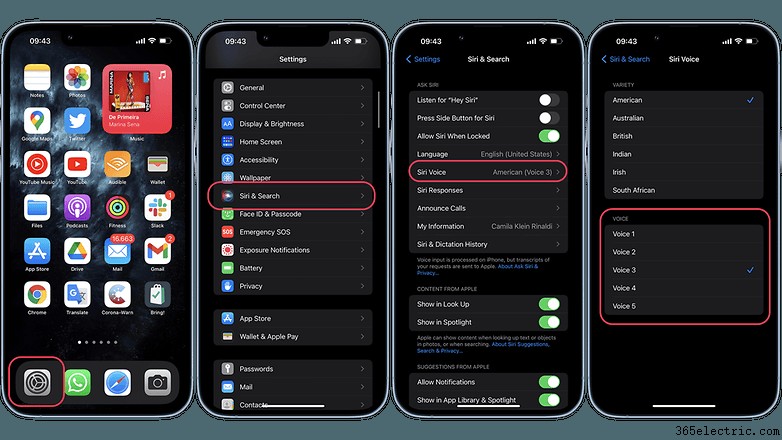
En inglés, Apple ofrece dos opciones para voces masculinas y femeninas, así como una opción de género neutral (Voice 5) para quienes usan la versión beta del sistema operativo iOS 15. Sin embargo, debo decir que la voz de género neutral suena a mis oídos como una variación de la voz femenina, a pesar de que Apple ha intentado equilibrar las voces masculina y femenina aquí. Comparta su experiencia con la voz de género neutral en los comentarios de este artículo, ya que tengo curiosidad por saber su opinión sobre el tema.
Además, desafortunadamente, idiomas como el francés y el alemán solo tienen dos opciones de voz, una masculina y otra femenina hasta ahora. Con suerte, Apple ofrecerá más variaciones con el anuncio de la próxima versión de iOS 15.4 o iOS 16.
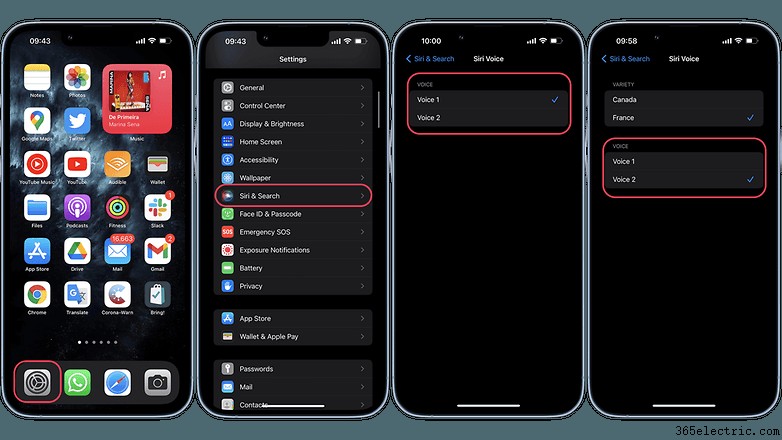
Cómo hacer que Siri pronuncie tu nombre correctamente
Otro punto bastante relevante a la hora de hablar con un asistente de voz es sin duda la correcta pronunciación de nuestro propio nombre, ¿no? A diferencia de mi colega Zois Bekios (griego), mi nombre es un poco más fácil de pronunciar. Sin embargo, si el asistente virtual de Apple tiene problemas para pronunciar correctamente su nombre, es fácil cambiar eso:
- Abra los Contactos aplicación y seleccione su perfil.
- Toca Editar y vaya a Agregar campo opción para insertar los elementos Pronunciación Nombre y Pronunciación Apellido .
- Complete los campos con la pronunciación deseada y Guarde los cambios .
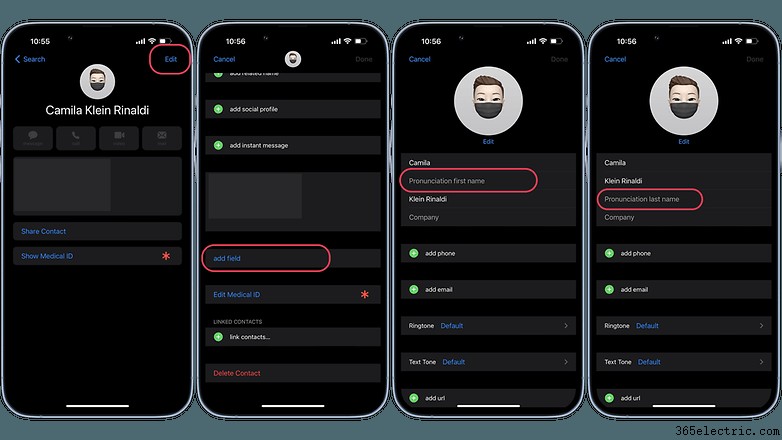
Listo, ahora Siri puede pronunciar tu nombre como desees. Aquí, también puede configurar la pronunciación de diferentes nombres, solo siga el tutorial anterior y, en lugar de seleccionar su nombre, elija el perfil de contacto deseado.
Eso es todo, ahora ya sabes cómo cambiar la voz de Siri en tu iPhone y cómo optimizar la pronunciación de tu nombre cuando usas el asistente de voz de Apple. ¿Ya conocías estas dos opciones de configuración? ¿Qué voz usas con Siri?
- ·Cómo cambiar el nombre de una cuenta de Cricket
- ·Cómo cambiar el nombre del propietario de un iPhone 3G
- ·Cómo cambiar la voz en un Garmin Mobile
- ·Cómo cambiar la voz en un Mio C220
- ·Cómo cambiar la voz en un GPS Magellan
- ·Cómo cambiar la voz en un Magellan Maestro
- ·Cómo cambiar el nombre registrado en un TomTom Go
- ·Cómo cambiar el nombre de un Tomtom Go
